Parte 1: 10 melhores reprodutores de DVD para Windows 11/10/8/7
Top 1: AVAide Blu-ray Player
Quando falamos de um ótimo reprodutor de DVD, ele deve ser fácil de controlar e oferecer a melhor qualidade de vídeo. Por isso Leitor de Blu-ray AVAide aparece no topo da nossa lista. A interface clara torna os iniciantes fáceis de aprender. Usuários avançados podem encontrar mais controles na barra de menus.
- Prós
- Reproduza DVDs, discos Blu-ray, imagens ISO e vídeos digitais.
- Suporta uma ampla gama de formatos multimídia.
- Reproduza DVDs com a resolução original.
- Ofereça opções avançadas, como listas de reprodução, efeitos de vídeo, etc.
- Ignorar criptografias e códigos de região.
- Contras
- Pode demorar um pouco para carregar um filme HD.
Aqui estão as etapas básicas para reproduzir um DVD no Windows:
Passo 1Inicie o melhor reprodutor de DVD depois de instalá-lo no seu PC. Insira o DVD que você deseja assistir em seu computador.

Passo 2Clique no Abrir disco botão, selecione o vídeo principal no disco e clique em OK para carregar o DVD.

etapa 3Depois que o DVD carregar, o vídeo começará a ser reproduzido. Há uma barra de controle rápido na parte inferior. Se você deseja controles avançados, a barra de menu superior está disponível.

Top 2: VLC Media Player
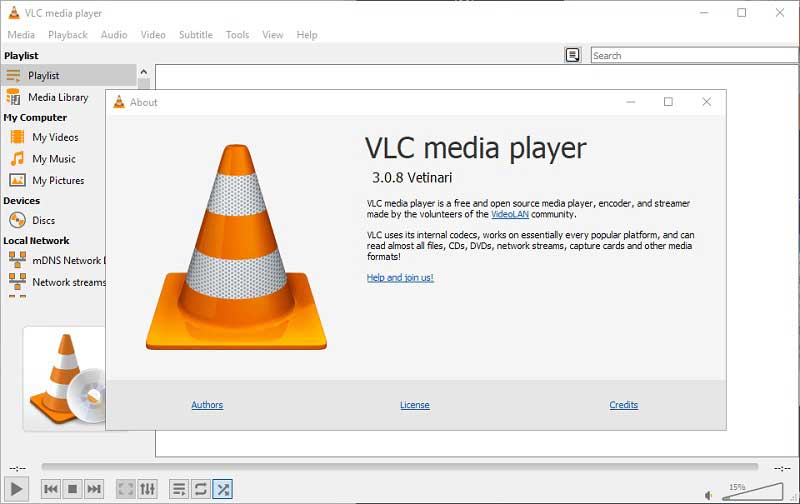
O VLC Media Player é um reprodutor de mídia versátil e reprodutor de DVD gratuito no Windows 10 e versões anteriores. Nas versões mais recentes, pode reproduzir DVDs, CDs e discos Blu-ray. Por ser de código aberto, todos podem baixá-lo e usá-lo gratuitamente.
- Prós
- Reproduza DVDs e discos Blu-ray sem problemas.
- Controle o VLC usando atalhos.
- Ajuste as configurações de acordo com as preferências.
- Built-in um equalizador para aumentar o som.
- Contras
- A interface não pode ser personalizada.
- A curva de aprendizado não é amigável.
Top 3: PotPlayer
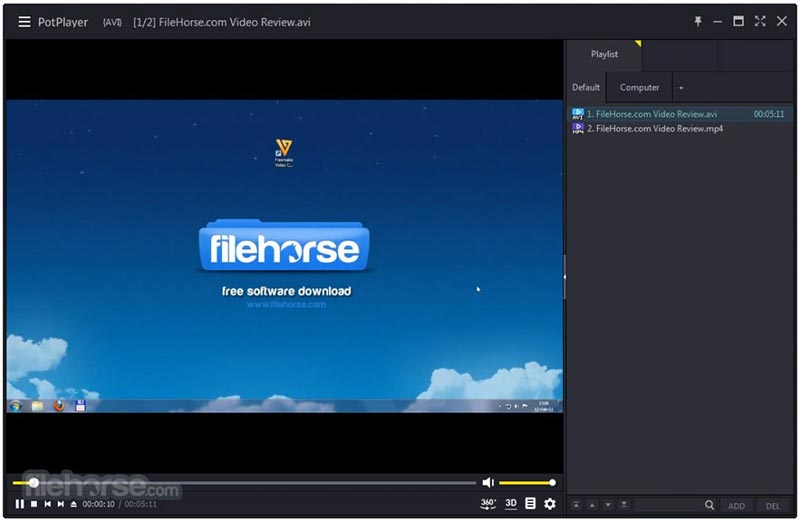
PotPlayer é um dos melhores reprodutores de DVD no Windows 7 ou posterior. É gratuito se você não se importar em ver alguns anúncios na interface. Inclui um enorme pacote de codecs incluindo reprodução de DVD em H.265. Além disso, suporta toneladas de skins.
- Prós
- Compatível com uma ampla gama de formatos.
- Gerenciar vídeos com listas de reprodução.
- Suporta vídeos em DVD 3D e 360 graus.
- Totalmente gratuito.
- Contras
- Não há como remover anúncios irritantes na interface.
- Pode travar durante a reprodução de DVDs.
4 principais: RealPlayer
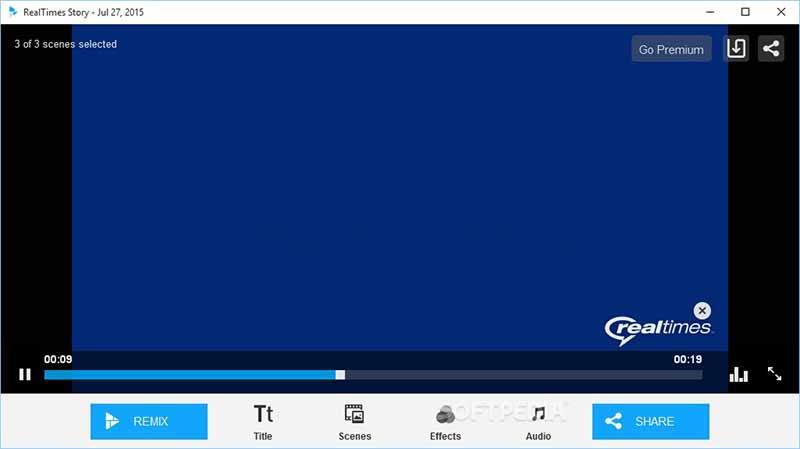
O RealPlayer é um reprodutor de DVD decente no Windows 10 e versões anteriores. Agora, o download é gratuito e todos podem usá-lo gratuitamente com alguns limites. Se você deseja obter a versão completa, pode adquirir um plano, que custa $4,99 por mês.
- Prós
- Vem com uma interface intuitiva.
- Forneça armazenamento em nuvem.
- Converta formatos de arquivo de vídeo.
- Ofereça configurações avançadas de privacidade.
- Contras
- Faltam efeitos de vídeo.
- Ele não pode classificar arquivos de vídeo.
Top 5: Media Player Clássico
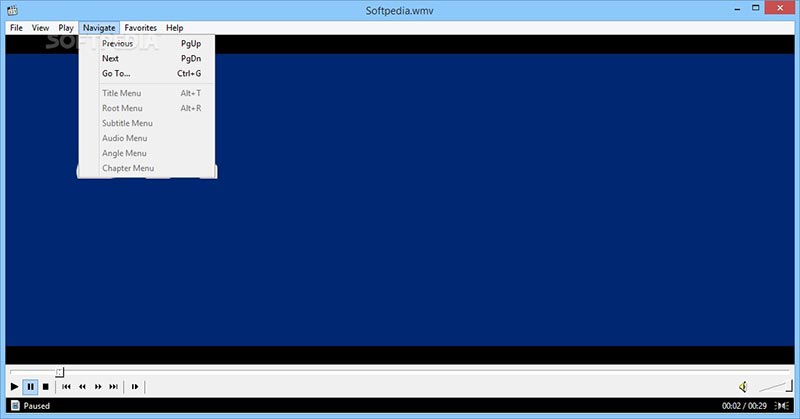
Media Player Classic é um reprodutor de mídia gratuito e reprodutor de DVD no Windows. A interface é muito parecida com o Windows Media Player, então iniciantes podem navegar pela interface de forma simples. Além disso, não ocupa muito espaço.
- Prós
- Ofereça ótimas opções personalizadas.
- Suporta vídeos em DVD de 360 graus.
- Reproduza vídeos digitais de até 8K.
- Integre uma interface direta.
- Contras
- Faltam recursos de bônus.
- Não é atualizado há anos.
Top 6: PowerDVD
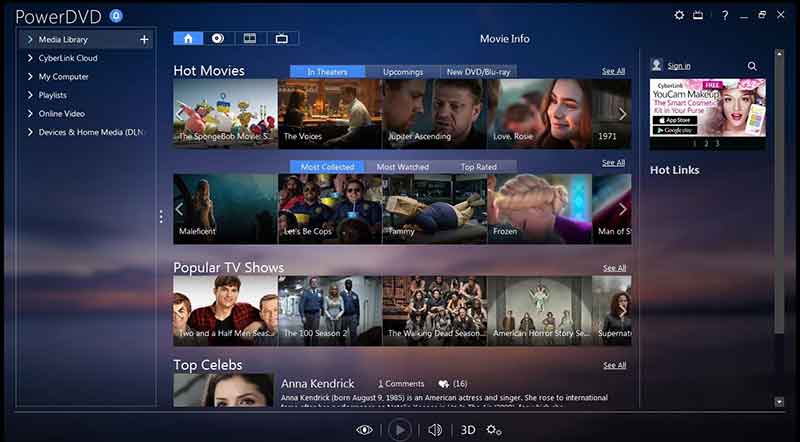
PowerDVD é o reprodutor de DVD para Windows lançado pela CyberLink. Ele permite que você aproveite as mais recentes tecnologias visuais, como Blu-ray 4K, discos HDR, VR de 360 graus e muito mais se você pagar $99,95.
- Prós
- Suporta DVDs HDR e 360 VR.
- Ofereça o modo TV de tela grande.
- Vem com estabilização de imagem.
- Integre uma interface personalizável.
- Contras
- Pode não funcionar com DVDs protegidos.
- Não funciona com o Netflix.
Top 7: Jogador GOM
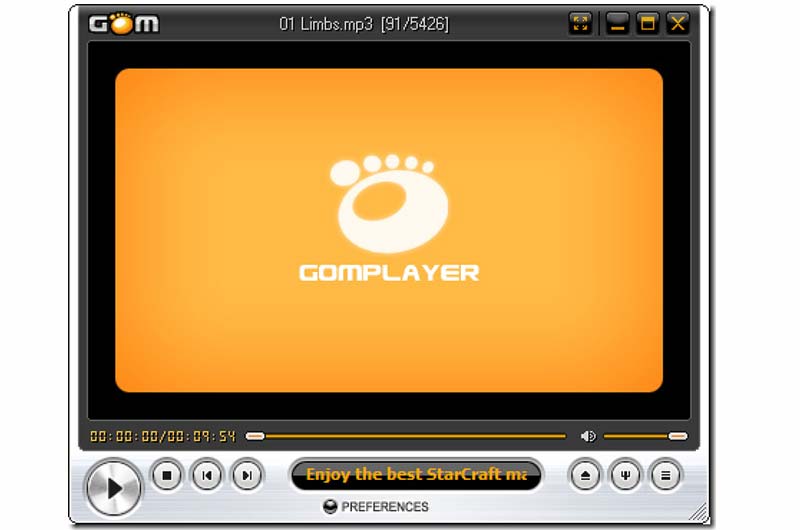
GOM Player é um reprodutor de DVD capaz para Windows. Ele pode lidar com qualquer formato de vídeo, incluindo DVDs, vídeos VR de 360 graus, bem como fluxos de vídeo online. Além disso, permite pesquisar legendas e adicioná-las aos seus vídeos.
- Prós
- Reproduzir DVDs gratuitamente.
- Suporta formatos excelentes.
- Encontre legendas de acordo com os vídeos.
- Baixe codecs extras.
- Contras
- Inclui software extra.
- A interface não é amigável.
Top 8: KMPlayer
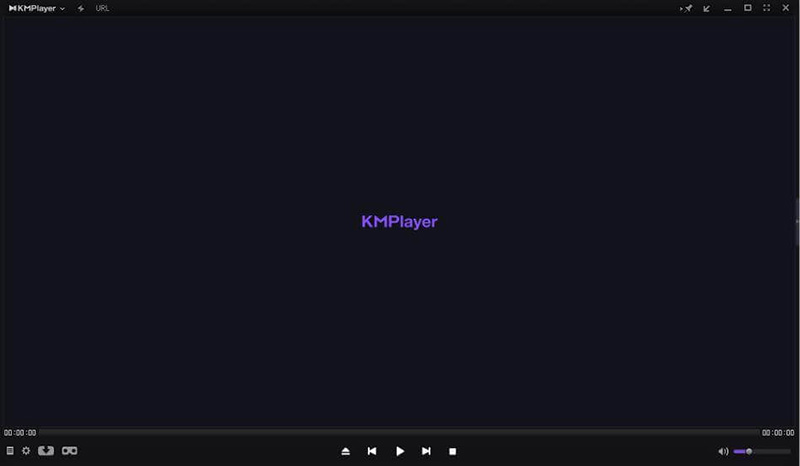
O KMPlayer é um popular reprodutor de DVD gratuito no Windows 7 e versões anteriores. Abrange vários tipos de formatos de contêiner, como DVDs, VCDs, vídeos digitais populares e muito mais. Além disso, os usuários podem capturar áudio, vídeo e capturas de tela ao reproduzir DVDs.
- Prós
- Gratuito para baixar e usar.
- Reproduzir DVD 3D vídeos.
- Controle o equalizador remotamente.
- Ofereça opções altamente personalizáveis.
- Contras
- São necessárias muitas fontes ao reproduzir DVDs.
- Existem anúncios irritantes.
Top 9: Kodi
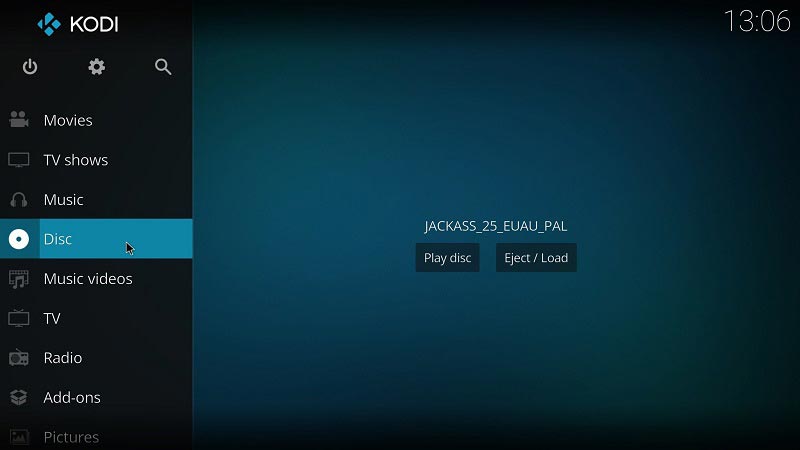
Kodi é um popular media center e reprodutor de DVD gratuito para PCs. Os usuários podem personalizar quase todos os aspectos do software devido às suas raízes de código aberto. Além disso, é uma ótima maneira de gerenciar seu conteúdo multimídia.
- Prós
- Suporta uma variedade de complementos.
- Compatível com muitos dispositivos.
- Vem com uma GUI personalizável.
- Conecte-se a serviços de streaming.
- Contras
- É estranho controlar a reprodução.
- A curva de aprendizado é íngreme.
Top 10: Jogador BS
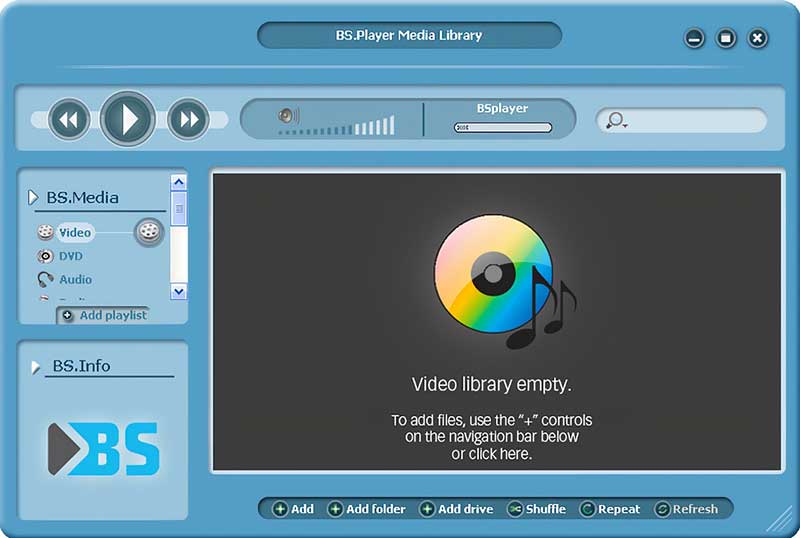
BS Player é um reprodutor de DVD flexível para Windows. Ele oferece uma versão gratuita com recursos limitados, mas é suficiente para assistir a filmes em DVD na sua área de trabalho. Além disso, a reprodução é ótima devido à aceleração do hardware.
- Prós
- Suporte ao Chromecast.
- Aceleração de hardware integrada.
- Suporta vídeos em DVD 3D.
- Suporta vídeos em DVD 3D.
- Contras
- Não pode transmitir legendas.
Parte 2: Perguntas frequentes sobre o Windows DVD Player
Por que não consigo reproduzir um DVD no meu Windows 10?
O Windows 10 ou 11 não pode reproduzir DVDs porque não há nenhum codec de DVD integrado, drivers de DVD desatualizados ou entradas de registro específicas corrompidas. Você pode executar o Solucionador de problemas para diagnosticá-lo.
Como faço para que o Windows reconheça minha unidade de DVD?
Em primeiro lugar, execute a Solução de problemas do Windows para corrigir esse problema. Além disso, abra o Gerenciador de dispositivos, verifique seus drivers de DVD e atualize-os. Agora, seu PC deve reconhecer sua unidade de DVD.
Como reproduzir DVDs comerciais com o Windows Media Player?
Coloque o DVD no seu PC, abra o Windows Media Player e selecione a unidade de DVD. Normalmente, o disco começará a ser reproduzido. Se não, você precisa instalar o plugin.
Este artigo identificou e revisou os 10 principais melhores leitores de DVD para Windows 11/10/8/7/Vista/XP. Alguns deles são totalmente gratuitos, outros pedem que você compre uma licença após o teste gratuito. Você pode escolher um programa apropriado de acordo com sua situação e nossa análise. AVAide Blu-ray Player é a melhor opção para iniciantes. Oferece a melhor qualidade de vídeo. Se você tiver outras perguntas sobre este tópico, sinta-se à vontade para deixar sua mensagem abaixo deste post.
Reprodutor multimídia completo para reproduzir Blu-rays, DVDs, 4K UHDs e outros arquivos de vídeo/áudio.



 Download seguro
Download seguro


